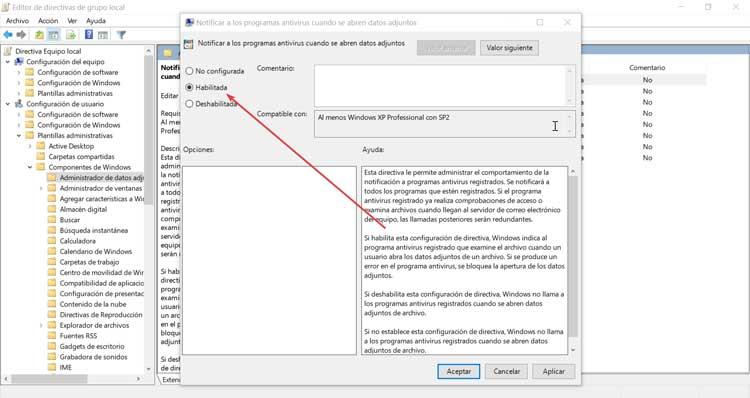Derzeit ist eine der Operationen, die wir am häufigsten mit unserem Computer ausführen, die Verwendung unseres Favoriten E-Mail Klient. Es ist sicherlich eine weit verbreitete Methode, verschiedene Arten von Dokumenten als Anhang zu senden. Sicherlich haben wir mehr als einmal bemerkt, dass, wenn wir eine angehängte Datei öffnen wollen, Windows kümmert sich darum, es vorher entweder mit zu analysieren Microsoft Defender oder ein anderes Antivirenprogramm, was einige Benutzer nerven können.
Wenn wir Benutzer sind, die aus beruflichen Gründen ständig E-Mails mit Anhängen erhalten, ist es ärgerlich, dass wir jedes Mal, wenn wir auf sie zugreifen möchten, das Antivirenprogramm durchlaufen müssen. Dies geschieht zu unserer eigenen Sicherheit, obwohl es möglicherweise nicht nach unserem Geschmack ist.

Warum Windows Defender Anhänge scannt
Windows sorgt über Defender oder das von uns installierte Antivirus automatisch dafür Scannen Sie alle angehängten Dateien das kommt per E-Mail. Diese Aufgabe dient unserer Sicherheit. Schon seit Ransomware ist eine der größten Bedrohungen für unseren Computer und verbreitet sich leicht durch Anhänge. Und ist das so, dass diese mächtige Malware dafür verantwortlich ist, den Zugriff auf bestimmte Teile oder Dateien des infizierten Betriebssystems einzuschränken und ein Lösegeld zu verlangen, um den Schutz aufzuheben? Aus diesem Grund ist es immer praktisch, dass wir niemals Anhänge öffnen, falls wir den Absender nicht kennen und immer eine aktualisierte Sicherung unserer wichtigsten Dateien haben.
Wenn wir jedoch aus irgendeinem Grund nicht möchten, dass Windows Defender für die Analyse unserer E-Mail-Anhänge zuständig ist, müssen wir wissen, dass es Möglichkeiten gibt, diese zu deaktivieren. Es ist möglich, diese Sicherheitsfunktion in Windows 10 zu deaktivieren und auf zwei verschiedene Arten auszuführen. Hierfür können wir sowohl den "Registrierungseditor" als auch den "Windows-Gruppenrichtlinieneditor" verwenden, wie wir unten sehen werden.
Deaktivieren Sie das Scannen von Anhängen mit dem Windows-Registrierungseditor
Eine der Optionen, die wir haben, um zu verhindern, dass Windows Defender die per E-Mail an uns gesendeten Anhänge scannt, ist die Verwendung von Windows Registry Editor . Dank dieses Editors können sowohl Systemadministratoren als auch Personen mit fortgeschrittenen Computerkenntnissen jede Art von Konfiguration der verschiedenen Systemparameter überprüfen.
Um auf den Registrierungseditor zuzugreifen, drücken Sie die Taste „Windows + R“, um das Tool „Ausführen“ zu öffnen. Wir werden "regedit" schreiben und auf "OK" klicken. Sobald wir in der Registrierung sind, müssen wir zur Route navigieren:
HEKY_CURRENT_USER / SOFTWARE / Microsoft / Windows / CurrentVersion / Richtlinien / Anhänge
Für den Fall, dass wir im Ordner "Richtlinien" den Ordner "Anhänge" nicht finden können, wir müssen es schaffen . Klicken Sie dazu mit der rechten Maustaste auf "Richtlinien", greifen Sie auf "Neu" zu, gehen Sie zu "Kennwort" und weisen Sie den Namen "Anhänge" zu. Als nächstes klicken wir mit der rechten Maustaste auf "Anhänge", wählen "Neu" und "DWORD-Wert (32 Bit)" und benennen ihn ScanWithAntiVirus. Jetzt doppelklicken wir auf ScanWithAntiVirus und Setzen Sie die Wertdaten auf 1 und klicken Sie auf OK, um die Änderungen zu speichern. Wenn Sie 1 als Wert festlegen, wird die Funktion zum Scannen von Anhängen deaktiviert.
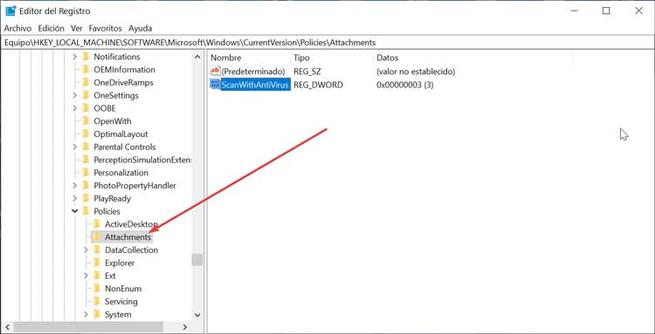
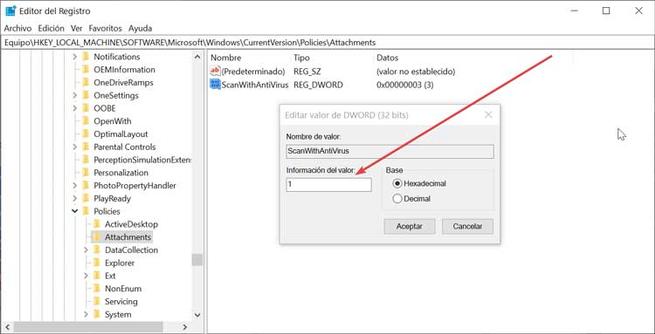
Aktivieren Sie das Scannen von Anhängen erneut
Wenn wir die Analyse von Anhängen wieder aktivieren möchten, müssen wir zum Pfad HEKY_CURRENT_USER / SOFTWARE / Microsoft / Windows / CurrentVersion / Policies / Attachments zurückkehren
Wir werden auf doppelklicken Mit AntiVirus scannen machen In die Wertinformation setzen wir 3 . Dadurch wird der Scan wieder aktiviert.
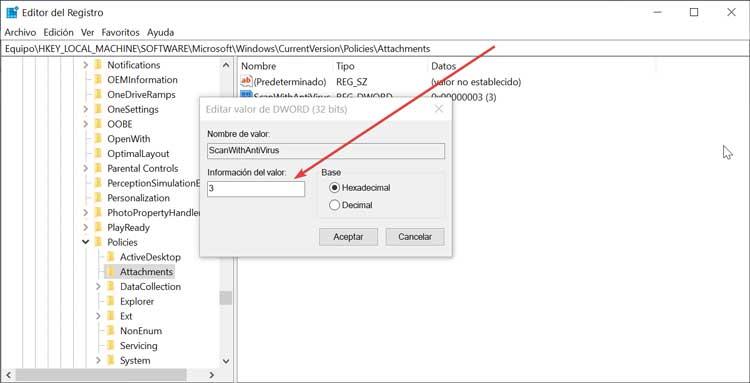
Deaktivieren Sie das Scannen von Anhängen über den Gruppenrichtlinien-Editor
Das Windows-Gruppenrichtlinien-Editor ist ein leistungsstarkes Tool, mit dem wir den Zugriff auf verschiedene Hardware- und Softwareparameter des Systems aktivieren oder deaktivieren können, um eine kontrollierte Verwaltung der Systemnutzung zu erhalten. Über Gruppenrichtlinien können wir erweiterte Werte auf Computerebene und Benutzerkonten bearbeiten, die nicht über die Systemsteuerung konfiguriert werden können.
Greifen Sie mit dem Befehl gpedit.msc auf den Editor zu
Daher können wir über den Windows 10-Gruppenrichtlinien-Editor Deaktivieren Sie die Option Damit Windows Defender Anhänge untersucht und die Analyse von E-Mails beim Öffnen stoppt. Dazu müssen wir folgende Schritte ausführen:
Als erstes müssen Sie den Befehl "Ausführen" aktivieren. Dazu drücken wir die Tastenkombination "Windows + R", schreiben "gpedit.msc" und klicken auf "OK". Sobald der Editor geöffnet ist, navigieren wir zur folgenden Route:
Benutzerkonfiguration> Administrative Vorlagen> Windows-Komponenten> Anhangs-Manager
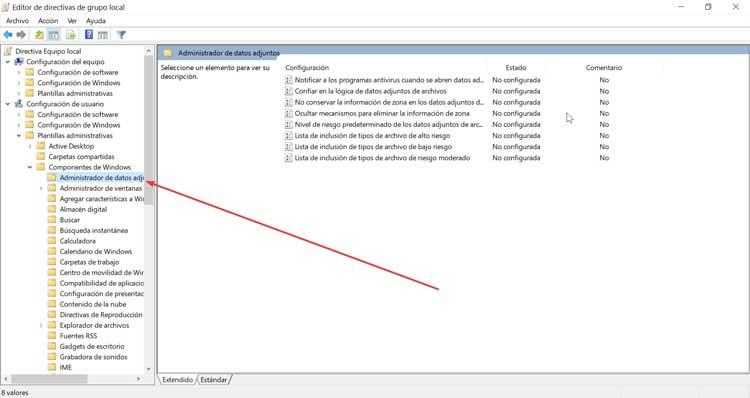
Als nächstes wird auf der rechten Seite in der ersten der Einstellungen angegeben "Antivirenprogramme benachrichtigen, wenn Anhänge geöffnet werden" . Klicken Sie darauf und klicken Sie auf der linken Seite auf "Richtlinieneinstellungen bearbeiten". Ein neues Fenster wird angezeigt. Jetzt klicken wir auf das Feld "Deaktiviert" und schließlich auf die Schaltflächen "Übernehmen" und "OK".
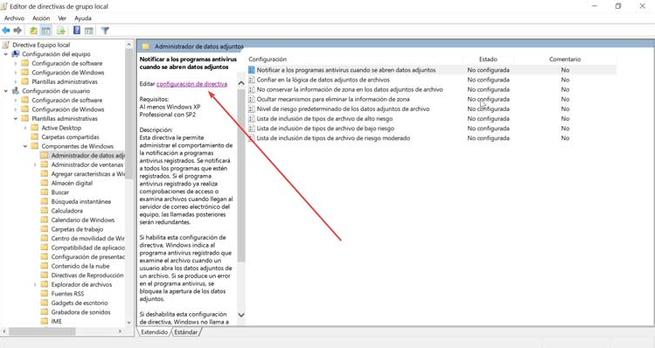

Auf diese Weise konnten wir mithilfe des Richtlinienkonfigurationseditors das Verhalten verwalten, um registrierte Antivirenprogramme darüber zu benachrichtigen Wir möchten nicht, dass sie angehängte Dateien scannen . Falls wir mehrere Antivirenprogramme haben, wirkt sich die Benachrichtigung auf alle aus. Wenn Sie die Richtlinieneinstellung deaktivieren oder als "Nicht konfiguriert" markieren, wird Windows dies nicht tun Benachrichtigen Sie das installierte Antivirenprogramm wenn wir uns entscheiden, eine angehängte Datei einer E-Mail zu öffnen.
Aktivieren Sie die Richtlinieneinstellungen jederzeit wieder
Für den Fall, dass wir wollen ermöglichen Mit der Funktion "Antivirenprogramme benachrichtigen, wenn Anhänge geöffnet werden" weist Windows das Antivirenprogramm an, zu scannen eine angehängte Datei wenn wir es öffnen. Wenn das Antivirenprogramm fehlschlägt, wird das Öffnen dieser Datei blockiert.
Wenn wir diese Option aktivieren möchten, müssen wir den "Gruppenrichtlinien-Editor" erneut öffnen und auf den Pfad zugreifen:
Benutzerkonfiguration> Administrative Vorlagen> Windows-Komponenten> Anhangs-Manager
In diesem Fall müssen wir beim Bearbeiten der Konfiguration der Direktive die Option markieren "Aktiviert" Klicken Sie auf "Übernehmen" und "OK".